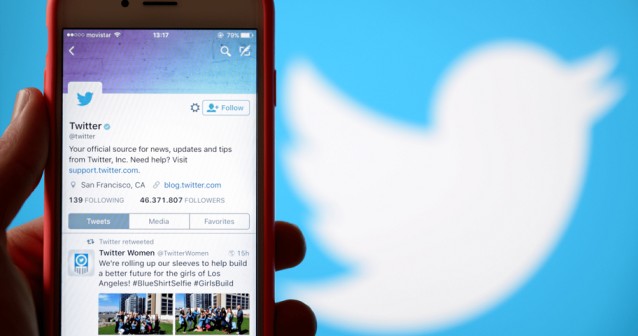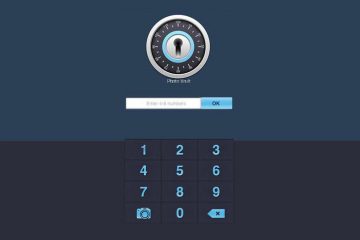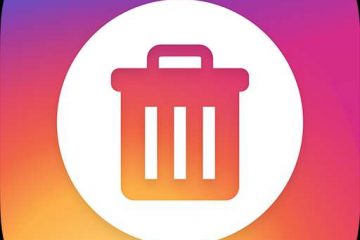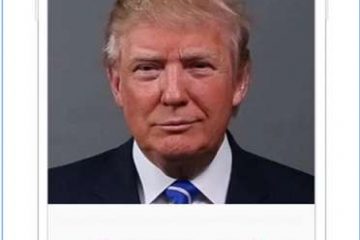Twitter’ın normal arama özelliği, çok özel bilgiler bulmanıza yardımcı olamaz ancak Twitter gelişmiş arama özelliğini kullanabilirsiniz. Geçmiş tarih hakkında belirli bir @ilberortaylı tweet’i bulmak istediğinizi ancak haber akışınıza geri döndüğünüzde tweet’i bulamadığınızı varsayalım. Twitter gelişmiş arama seçenekleri size aradığınızı bulma konusunda çok yardımcı olacaktır.
Diğer örneklere gelecek olursa mesela bir “2018 web tasarımı” web seminerine ev sahipliği yapıyorsunuz ve Twitter’ı kullanarak bir uzman listesi oluşturmak istiyorsunuz. Twitter’ın harika bir sosyal medya aracı olduğunu inkar edemeyiz. Ancak her ay 300 milyon kişi Twitter kullanıyorsa, ihtiyacınız olan bilgileri bulmak genellikle zordur. Twitter gelişmiş arama nasıl yapılır ve nelere dikkat etmek gerekir göz atalım.
Twitter Gelişmiş Arama Nasıl Yapılır?
Gelişmiş aramayı kullanmak, temel arama işlevlerini kullanmak kadar basit değildir, bu nedenle gelişmiş aramada ustalaşmak için dört adımı ele aldık. Bunları aldıktan sonra, arama amacınıza bağlı olarak çeşitli arama alanlarını keşfedebilirsiniz.
- Aramanızı Twitter’daki arama çubuğuna girin.
- Sonuçlar sayfanızın sol üst tarafındaki “Arama filtreleri” ni ve ardından “Gelişmiş arama” yı tıklayın.
- Arama sonuçlarını hassaslaştırmak için uygun alanları doldurun.
- Sonuçları görmek için “ara” yı tıklayın.
- Tamam, hadi başlayalım. Twitter’ın gelişmiş aramasını kullanmanız için gereken dört adım:
1. Arama terimlerinizi Twitter’daki arama çubuğuna girin.
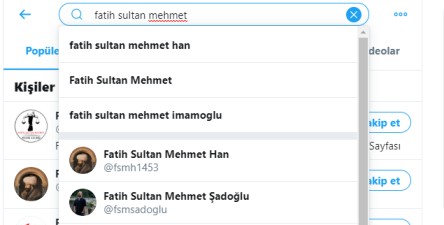
2. Sonuçlar sayfanızın sol üst köşesinde “Gelişmiş Arama” yı tıklayın veya “Arama filtreleri” sekmesi altında kullanmak istediğiniz filtreleri seçin.
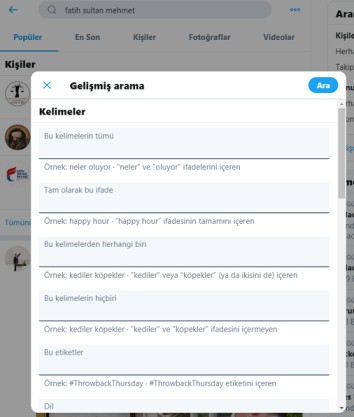
3. Arama sonuçlarını detaylandırmak için uygun alanları doldurun.
4. Sonuçları görmek için “ara” düğmesine tıklayın.
Mesela, @HubSpot’un 1 Ocak 2018’den sonra Game of Thrones adlı TV şovundan her seferinde görmek için gelişmiş arama kullandım.
“Kesin ifadeyi” kullanmam gerekiyordu, çünkü deneme yanılma yoluyla öğrendiğim gibi, “bu kelimelerin herhangi biri” HubSpot’un “game”, “of” veya “thrones” kelimelerinden bahsettiği her zaman sonuç üretti.
Bu, sonuçlarımı genişletti, ancak doğruluk sağlamadı.
Game of Thrones ile ilgili başka bilgiler bulmak isteseydim, GoT’un geçtiği tweet’leri görmek için “bu hashtag’leri” (#gameofthrones) arayabilirdim.
@GameofThrones’un @HubSpot’tan bahsetmiş olup olmadığını da görebiliyordum.
Geçen Eylül İrlanda’da insanların GoT hakkında ne söylediğini bilmek istersem belirli bir yer ve zaman bile seçebilirim.
Gelişmiş arama alanları, aşağıdakiler gibi geniş fırsatlar sunar:
- Belirli bir sorguyu daralttığınızdan emin olmak için “tüm bu kelimeler”
- Araştırma kapsamınızı genişletmek için “bu kelimelerden herhangi biri”
- Alakasız arama bilgilerini hariç tutmak için “bu kelimelerin hiçbiri”
- Popüler konuları bulmak için “bu hashtag’ler”.
- Belirli kişiler arasındaki etkileşimleri görmek için “hesaptan” ve “hesaptan”
- Kimin hakkında konuştuğunu görmek için “bu hesaplardan bahsediliyor”
Twitter takip etmeyenleri bulmak için ilgili yazımızdan faydalanabilirsiniz.
Twitter Eski Tweetleri Bulma
Belirli bir hesaptan tweetler aramak istiyorsanız, gelişmiş arama bu konuda da yardımcı olabilir. Üçüncü adımda Gelişmiş Arama sekmesine geldiğinizde, Hesaplar’a gidin ve aramak istediğiniz hesabın kullanıcı adını yazın.
Kullanabileceğiniz başka bir yöntem de oldukça basit olan arama kodudur.
İlk olarak, arama çubuğunuza gidin ve “from :,” ifadesini ve ardından hesap adını yazın.
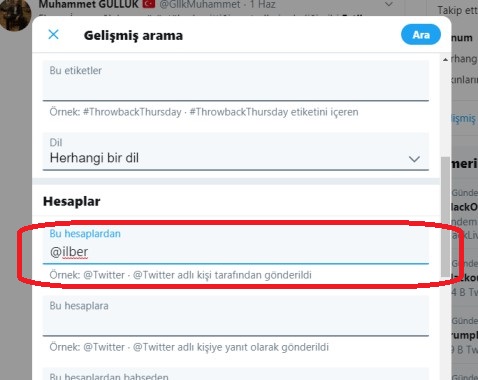
Artık bir profesyonel gibi Twitter’da nasıl arama yapacağınızı bildiğinize göre, kendiniz deneyin.